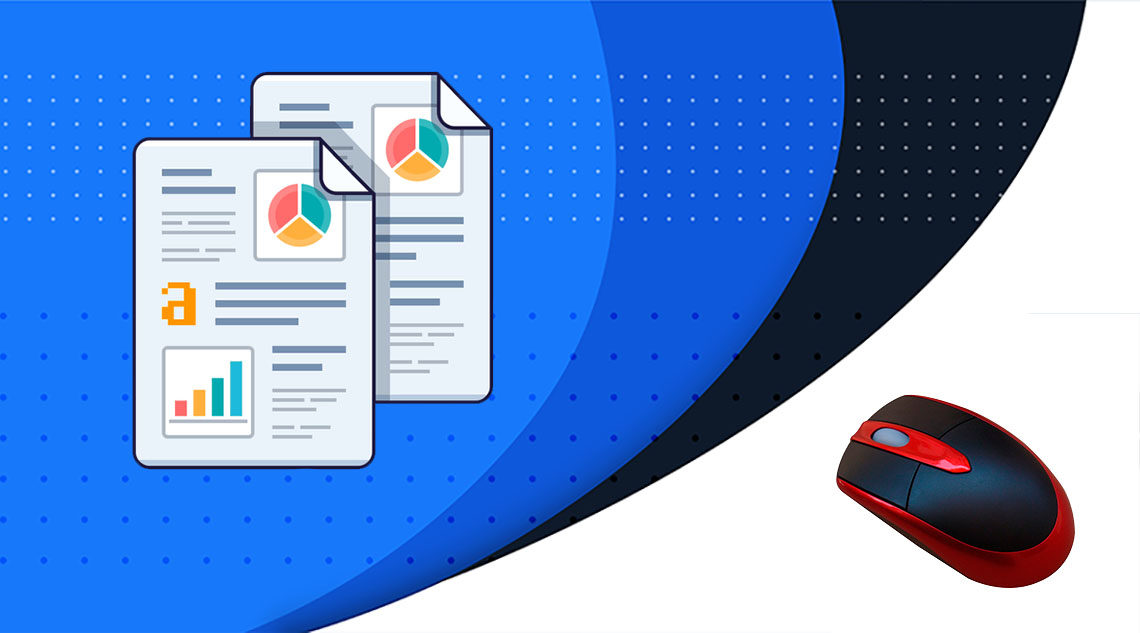
Недавно один из наших читателей спросил, можно ли дублировать страницу WordPress одним щелчком мыши? Создание дубликата поста или страницы позволяет работать над ним, не затрагивая существующую версию. В этой статье мы покажем вам, как быстро продублировать страницу или пост WordPress со всеми настройками.
^
Зачем клонировать или дублировать страницу / пост в WordPress?
При работе над редизайном сайта, вы можете скопировать и вставить содержимое существующей страницы, чтобы внести изменения.
Хотя вы можете редактировать страницу и копировать / вставлять все ее содержимое в новый черновик, ни один из других элементов, таких как избранные изображения, данные SEO, шаблоны страниц и т. д., Не будет перемещен.
Вот когда в WordPress очень удобна функция дублирования страниц.
Точно так же для постов вам, возможно, придется работать над старыми черновиками и опубликованными постами на вашем сайте WordPress.
Вы можете просто отредактировать сообщение и начать работать над ним. Однако в некоторых случаях это может быть не идеальной ситуацией. Например, над этим может работать какой-то другой автор, или вы можете оставить оба черновика.
Давайте посмотрим, как легко клонировать пост или страницу WordPress одним щелчком мыши.
Дублируйте пост или страницу WordPress
Во-первых, вам нужно установить и активировать плагин Duplicate Post. Для получения более подробной информации, смотрите наше пошаговое руководство по установке плагина WordPress.
После активации вам необходимо посетить страницу «Сообщения». Вы увидите две новые ссылки для клонирования или создания нового черновика под заголовком каждого сообщения.
^
Нажав на «Клон», вы просто создадите дубликат поста и не откроете его в редакторе постов.
Параметр «Новый черновик» дублирует сообщение и откроет дубликат версии в редакторе сообщений, чтобы вы могли сразу же начать работу над ним.
Вы также найдете те же параметры для страниц.
Плагин для дублирования постов работает очень хорошо. Однако, если вы хотите использовать его в основном для обновления старых опубликованных постов, есть лучший способ сделать это.
См. Наше руководство о том, как правильно обновлять опубликованные публикации в WordPress, для получения более подробной информации.
Если вы хотите использовать его для других сценариев, таких как редизайн веб-сайта и страниц, то это надежное решение.
Настройка дубликата сообщения
Плагин для дубликатов сообщений работает из коробки и по умолчанию поддерживает сообщения и страницы.
Вы также можете настроить плагин, чтобы включить поддержку пользовательских типов записей, ограничить роли пользователей и выбрать, что копировать при создании дубликата.
Давайте посмотрим на все эти настройки.
Перейдите на страницу «Настройки» Duplicate Post, чтобы настроить параметры плагина.
^
Страница настроек разделена на три вкладки. Первая вкладка позволяет выбрать, что копировать при создании дубликата.
Параметры по умолчанию должны работать для большинства сайтов. Тем не менее, вы можете отмечать объекты, которые хотите скопировать, и снимать флажки с объектов, которые вы не хотите копировать.
Далее вам нужно перейти на вкладку разрешений.
^
По умолчанию плагин позволяет администраторам и редакторам пользователей создавать дубликаты сообщений. Это также позволяет использовать функцию дублирования записей для сообщений и страниц.
Если вы используете пользовательские типы сообщений на своем веб-сайте, то эти типы сообщений будут отображаться здесь. Вы можете выбрать, хотите ли вы включить функцию дублирования записей для этих типов записей.
Наконец, нажмите на вкладку отображения, чтобы выбрать, где вы хотите отображать ссылки клонов. По умолчанию плагин показывает их в списке сообщений, экране редактирования и панели администратора.
^
Не забудьте нажать кнопку «Сохранить изменения», чтобы сохранить настройки.
Вот и все, мы надеемся, что эта статья помогла вам научиться легко дублировать страницу или пост WordPress. Возможно, вы также захотите ознакомиться с нашим полным руководством по SEO для WordPress для начинающих, чтобы улучшить свой SEO-рейтинг.


